Содержание
Как загрузить видео в ВК без потери качества: подготовка FLV-файла
Автор статьи: Алина Лихачёва
20 августа 2019
4.5
Оценок: 15
(Ваша: )
ВКонтакте — это крупнейшая социальная сеть Рунета, представляющая собой аналог иностранного сервиса Facebook. Помимо того, что ВКонтакте является одним из самых посещаемых сайтов в России и странах СНГ, это еще и популярный хостинг для размещения мультимедиа информации. Ежедневно в контакт добавляется более 800000 новых видео роликов.
Какие форматы видео поддерживает ВК?
Для того, чтобы загрузить видео в контакт, необходимо выполнить несколько несложных действий. Согласно правилам сайта ВКонтакте, размер добавляемого ролика не должен превышать 2 Gb. Рекомендуемые форматы видео: AVI, MP4, 3GP, MPEG, MOV, MP3, FLV или WMV. Если вы собираетесь загрузить видео в контакт, ролик не должен нарушать авторские права, содержать элементы насилия, порнографии или оскорблять других пользователей.
Если вы собираетесь загрузить видео в контакт, ролик не должен нарушать авторские права, содержать элементы насилия, порнографии или оскорблять других пользователей.
Загрузка видео стандартным способом
Для того, чтобы загрузить видео в контакт, откройте раздел Мои видеозаписи > Добавить видеоролик. После добавления нужного файла введите название и описание для вашего ролика. При необходимости вы можете установить настройки приватности, указав какие категории пользователей смогут просматривать ваши видеозаписи. Итак, загрузить видео в контакт можно буквально за несколько кликов, однако здесь существует несколько подводных камней.
Почему при загрузке портится качество?
Наверняка многие из вас обращали внимание, что после добавления видео на сайт ВКонтакте, его качество ухудшается. То же самое наблюдается тогда, когда вы хотите загрузить видео на YouTube. Дело в том, что многие видео хостинги, в том числе и сайт ВКонтакте, автоматически кодируют загружаемые ролики в формат FLV. Поэтому, чтобы не происходило двойной конвертации, рекомендуем изначально использовать для загрузки FLV видео файлы.
Поэтому, чтобы не происходило двойной конвертации, рекомендуем изначально использовать для загрузки FLV видео файлы.
Кроме этого, далеко не все пользователи знают, какие настройки видео оптимальны для размещения в контакте. Речь идет о таких характеристиках видео файла как битрейт, размер и частота кадров и т.д.
А как загрузить без потери качества?
Быстро и качественно загрузить видео в контакт вам поможет программа ВидеоМАСТЕР. Это универсальный конвертер видео на русском, включающий обширный каталог готовых предустановок видео для различных устройств и сайтов.
Чтобы подготовить видео для размещения ВКонтакте, достаточно загрузить ролик в программу, выбрать нужный вариант конвертации для этого сайта и запустить процедуру преобразования видео. Все необходимые настройки видео уже заложены в программе, и пользователю не придется задумываться, какие из них выбрать. На выходе вы получите видео файл, имеющий оптимальные настройки для размещения в контакте.
Загрузить видео в контакт можно и по ссылке с других сайтов с помощью соответствующей опции в меню загрузки. Для этого вставьте ссылку на видеоролик и нажмите Сохранить. Название и описание видео добавятся автоматически.
После окончания загрузки видео ролик будет отображаться в списке ваших видеозаписей. Вы сразу же сможете его просмотреть, а также поделиться новым видеоконтентом со своими друзьями.
📹 Как добавить видео в ВК — Блог LiveDune
Как добавить видео во ВКонтакте
8 мин на чтение
01.03.2021
Загрузка видео во ВКонтакте – простое действие, но оно имеет ряд ограничений и нюансов, которые необходимо знать, чтобы не потратить зря время и нервы. Расскажем, как поэтапно загрузить видео с компьютера, приложения ВКонтакте и мобильной версии. Какие параметры должны быть у загружаемого видео и какие правила нужно соблюдать, чтобы запись не удалили.
Формат видео для ВКонтакте
Как загрузить видео во ВКонтакте с компьютера
Как загрузить видео во ВКонтакте с телефона
Как удалить видео во ВКонтакте
Почему не загружается видео во ВКонтакте?
Наши продукты помогают оптимизировать работу в соцсетях
Узнать подробнее
и улучшать аккаунты
с помощью глубокой аналитики
аккаунты с помощью глубокой аналитики
Формат видео для ВКонтакте
Во ВКонтакте можно загрузить видеозапись до 5 ГБ (до 128 ГБ при добавлении видео с других сайтов через ссылку, например, с YouTube).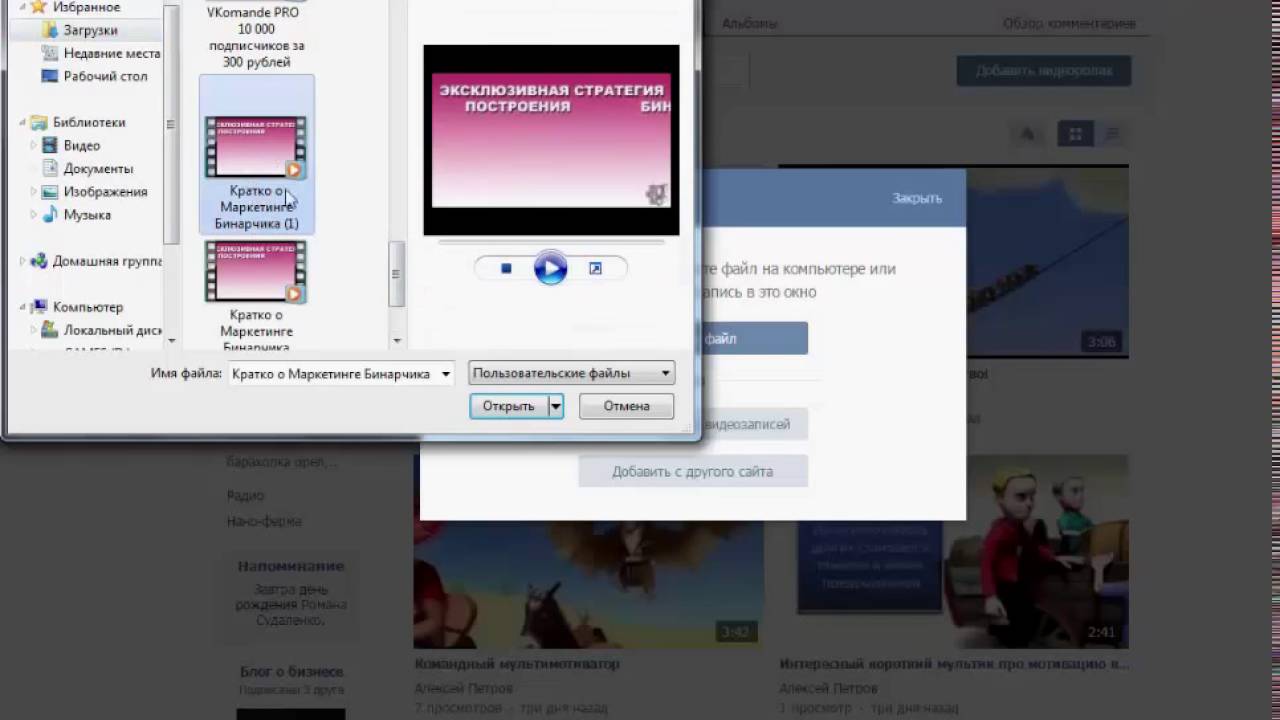
Поддерживаемые форматы: AVI, MP4, 3GP, MPEG, MOV, FLV, F4V, WMV, MKV, WEBM, VOB, RM, RMVB, M4V, MPG, OGV, TS, M2TS, MTS. При необходимости можно сконвертировать видеозапись в нужный формат на сайте Сonvertio или Online-convert (бесплатно до 100 МБ).
Максимальное разрешение видео ― 1080p с частотой кадров до 60 fps (ограничение не распространяется на видео с других сайтов, например, с YouTube). Обращаем внимание, что при загрузке Full HD видео будет некоторое время обрабатываться: сначала оно будет низкого качества, но после 10-15 минут обработки (файл большого размера может обрабатываться дольше) качество станет лучше.
Как загрузить видео во ВКонтакте с компьютера
Видеозапись можно загрузить на личную страницу и в сообщество. Добавить можно свое или чужое видео из поиска во ВКонтакте или с другого ресурса по ссылке, например, с YouTube.
Чтобы загрузить видео на личную страницу, откройте раздел «Видео» и нажмите «Добавить видео» ― «Выбрать файл». Выберите видеофайл на компьютере и загрузите его. Пропишите название, описание (при необходимости) и выберите настройки приватности ― кому будет доступно видео (только друзья, только вы, все кроме определенных пользователей и т.д.). Нажмите «Завершить редактирование». Загруженное видео отобразится на главной странице слева в блоке «Видеозаписи». Также запись можно найти в меню, для этого нажмите «Видео» ― «Мои видео».
Выберите видеофайл на компьютере и загрузите его. Пропишите название, описание (при необходимости) и выберите настройки приватности ― кому будет доступно видео (только друзья, только вы, все кроме определенных пользователей и т.д.). Нажмите «Завершить редактирование». Загруженное видео отобразится на главной странице слева в блоке «Видеозаписи». Также запись можно найти в меню, для этого нажмите «Видео» ― «Мои видео».
Загрузить видеозапись можно и с другого сайта. Для этого нажмите «Видео» ― «Добавить видео» ― «Добавить с другого сайта». Вставьте ссылку на видео, например, с YouTube, Rutube или Vimeo. Видео автоматически подгрузится, и откроется страница редактирования, где вы можете изменить название и описание, установить настройки приватности. Нажмите «Сохранить», видео появится у вас в видеозаписях.
Или добавить любое общедоступное видео из поиска ВКонтакте. Для этого выберите нужный ролик из поиска (введите название или ключевое слово), наведите на него мышкой или откройте. Справа сверху нажмите на плюсик и видео добавится к вам в видеозаписи. Изменить название, описание и настройки приватности для добавленных видео из поиска нельзя.
Справа сверху нажмите на плюсик и видео добавится к вам в видеозаписи. Изменить название, описание и настройки приватности для добавленных видео из поиска нельзя.
Если нужно загрузить видео в сообщество, сначала проверьте есть ли в сообществе раздел «Видео». Если нет, то администратору нужно перейти в «Управление» ― «Разделы» и напротив «Видео» выбрать: «Открытые» (все участники сообщества смогут добавлять видео) или «Ограниченные» (видео могут добавлять только администраторы сообщества и модераторы).
Внизу справа появится пункт «Добавить видео». Теперь вы можете выбрать видео из своего профиля, загрузить файл с компьютера или добавить со стороннего сайта аналогично, как для загрузки на личную страницу. К сожалению, добавить видео из поиска ВКонтакте напрямую в сообщество нельзя. Сначала вам нужно его добавить на личную страницу администратора и уже оттуда в сообщество.
Как ВКонтакте добавить видео с телефона
Загрузить видео можно также с помощью приложения или в мобильной версии. Но оба варианта имею ряд нюансов. Например, в приложении нет возможности загрузить видео со сторонних сайтов. А в мобильной версии нельзя загрузить видео с телефона, только добавить к себе из поиска.
Но оба варианта имею ряд нюансов. Например, в приложении нет возможности загрузить видео со сторонних сайтов. А в мобильной версии нельзя загрузить видео с телефона, только добавить к себе из поиска.
Откройте приложение ― «Сервисы» ― «Видео» и в правом верхнем углу нажмите на иконку видео. Далее нажмите на кнопку «Загрузить видео»: можно выбрать файл из галереи смартфона или снять ролик прямо сейчас. Пропишите название, описание и установите настройки приватности. Если хотите загрузить видео из поиска ВКонтакте ― найдите нужную запись ― нажмите на 3 точки ― «Добавить в Мои видео».
Чтобы загрузить видео в сообщество через приложение, сначала также нужно проверить добавлен ли в сообществе раздел «Видео». Если нет, то администратору нужно нажать на иконку шестеренки в правом верхнем углу ― «Разделы» и напротив «Видео» выбрать «Открытые» или «Ограниченные».
Нажмите на раздел с видео ― «Загрузить видео». Выберите из галереи смартфона нужный файл или снимите видео.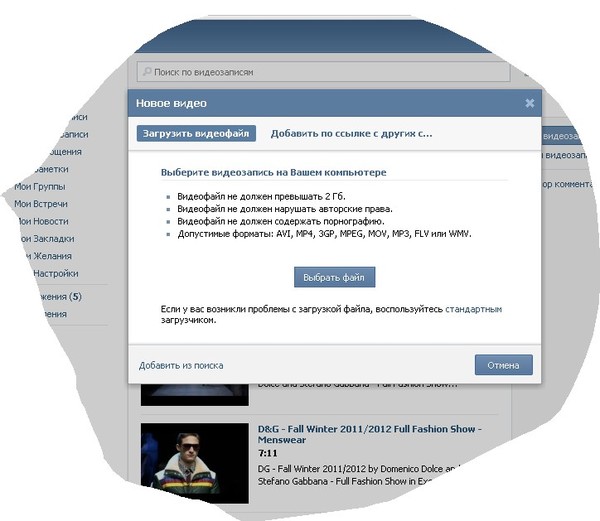
Как удалить видео ВКонтакте
Удалить видео с личной страницы и сообщества можно с компьютера, мобильной версии и приложения ВКонтакте. Чтобы удалить видео на компьютере, наведите на нужную видеозапись, нажмите на появившийся крестик в правом верхнем углу.
Если вы случайно удалили не тот файл либо передумали ― нажмите «Восстановить». Если вы уже перезагрузили страницу, восстановить файл будет сложнее ― для этого вам нужно побыстрее написать в поддержку ВКонтакте и указать следующее:
- Вид удаленного файла ― видео.
- Количество удаленных файлов.
- Дата удаления и при каких обстоятельствах это произошло.
Удаленные файлы на сервере соцсети хранятся всего пару дней, поэтому следует поспешить, если это видео было важным.
Чтобы удалить видео из приложения или мобильной версии ВКонтакте ― напротив нужной записи или открыв ее, нажмите на три точки и выберите «Удалить».
Почему не загружается видео во ВКонтакте?
Иногда при загрузке видеозаписи во ВКонтакте могут возникнуть проблемы, вот возможные причины:
Проверьте Интернет-соединение и его скорость, если проблема на вашей стороне ― отложите загрузку.

Проблема с загрузкой может наблюдаться при дополнительных расширениях и блокировщиках в браузере. Попробуйте залить видео через Инкогнито или поменять браузер.
Проверьте, чтобы загружаемое видео было допустимого формата и размера.
Если у вас не было проблем с загрузкой, но видеозапись исчезла, то это может быть по двум причинам:
Возможно, оно противоречит правилам соцсети ― не нарушать авторские права, не содержать порнографические материалы с несовершеннолетними, также запрещены сцены насилия, жестокости и т.д.
Правообладатель видео удалил его или закрыл доступ. Этот пункт актуален, если вы добавили запись из поиска, принадлежащую другому человеку.
Чтобы пользователи ВКонтакте хотели просматривать ваши видеозаписи, в первую очередь обращайте внимание на качество видео ― старайтесь загружать с разрешением в пределах 720 — 1080р. Также не забывайте об обработке видео, где можно поработать с цветокоррекцией, добавить музыку и склеить несколько записей в одну.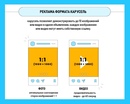
Практичные лайфхаки для работы и важные новости в рассылке
Нажимая на кнопку, вы даете согласие на обработку персональных данных.
Полезное в SMM
Подписывайся сейчас и получи бенчмарки (эталонные показатели) по Инстаграм и ВКонтакте
Популярные статьи
≈ 9 мин на чтение Thursday, October 22
Быстрые ответы в Instagram: чем полезны бизнесу
Как настроить быстрые ответы в Instagram, чтобы сэкономить время и упростить работу с однотипными обращениями в Директ.
≈ 10 мин на чтение Monday, February 1
Как пройти верификацию и получить галочку во ВКонтакте
Как получить синюю галочку во Вконтакте и оградить себя или свое сообщество от мошенников и фейков.
≈ 6 мин на чтение Friday, February 12
Всё о виджетах в сообществе ВКонтакте
Что представляют из себя виджеты, какие задачи продвижения сообщества они помогают решать и как установить или удалить виджет.
≈ 8 мин на чтение Thursday, January 28
Обновления LiveDune 2020, о которых вы должны знать
В 2020 году в сервисе было много важных обновлений,которые облегчили работу с социальными сетями нашим пользователям. Если вы еще не в курсе новых функций LiveDune, то используете сервис не на полной мощности. Поэтому мы собрали самые значимые обновления в этой статье для вас.
Если вы еще не в курсе новых функций LiveDune, то используете сервис не на полной мощности. Поэтому мы собрали самые значимые обновления в этой статье для вас.
Маркетинговые продукты LiveDune — 7 дней бесплатно
Наши продукты помогают оптимизировать работу в соцсетях и улучшать аккаунты с помощью глубокой аналитики
Анализ своих и чужих аккаунтов по 50+ метрикам в 6 соцсетях.
Статистика аккаунтов
Оптимизация обработки сообщений: операторы, статистика, теги и др.
Директ Инстаграм
Автоматические отчеты по 6 соцсетям. Выгрузка в PDF, Excel, Google Slides.
Отчеты
Контроль за прогрессом выполнения KPI для аккаунтов Инстаграм.
Аудит Инстаграм аккаунтов с понятными выводами и советами.
Экспресс-аудит
Поможем отобрать «чистых» блогеров для эффективного сотрудничества.
Проверка блогеров
Вк Загрузчик и Регистратор | Jaksta Media Recorder
Jaksta Media Recorder лучшая программа для скачивания из Вк
Jaksta Media Recorder лучшая программа для скачивания, записи и захвата из Вк.

Jaksta Media Recorder хорошо известен как универсальный Vk Downloader, Vk Recorder и Vk Capture Tool, который позволяет загружать, записывать и захватывать видео, музыку и радио.
Простой в использовании Jaksta Media Recorder для записи из Вк. Просто запустите Вк в своем браузере, и копия видео Вк будет загружена на ваш компьютер. Вы также можете просто перетащить (или вырезать и вставить) URL-адреса веб-страниц, содержащих видео, прямо из браузера, и Jaksta Media Recorder извлечет видео. Это так просто!
Вот основные шаги, необходимые для скачивания видео с Вк.
- Запустить Jaksta Media Recorder для загрузки из Вк;
- Убедитесь, что метод захвата Stream Downloader
выбрано для скачивания из Вк; - Скопируйте ссылку Вк страницы с видео в Вк из
адресная строка вашего браузера; - Вставьте URL-адрес Vk в текстовое поле Jaksta Media Recorder — Введите
(или перетащите) URL страницы видео для загрузки ; - Нажмите клавишу ввода или щелкните стрелку вниз ;
- Видео Вк будет обнаружено и начнет извлекаться на Главный экран;
- Если для видео ВКонтакте доступно несколько качеств или форматов, то эти
будет отображаться во всплывающем окне Multiple Streams Detected . Выберите
Выберите
желаемый формат/качество; - Видеопоток Вк начнет скачиваться на Главный экран;
- После того, как загрузка видео Vk будет завершена, дважды щелкните запись загрузки, чтобы
смотреть это.
Вот альтернативный способ загрузки видео из Вк
- При подготовке к загрузке из Вк, Запустите Jaksta Media Recorder;
- Убедитесь, что метод захвата Stream Downloader
выбран для захвата Вк.; - Запустите автоматическое определение, нажав кнопку .
АВТО включить. Это будет мониторить вашу сеть на наличие медиа из Вк
; - Откройте в браузере Вк и воспроизведите видео, которое хотите заснять;
- Обнаружен проигрываемый видеопоток Вк и начнется загрузка на Дом
экран; - После завершения загрузки видео Vk дважды щелкните значок Vk
видео, чтобы посмотреть его.
Более подробные шаги доступны в Руководстве по скачиванию с Vk.
Не используйте продукты Jaksta для записи контента, защищенного авторским правом, или контента, для которого вам запрещено записывать в соответствии с вашим лицензионным соглашением. Информация и инструкции на этой странице носят общий характер и были автоматически сгенерированы на основе вашего поискового запроса.
Онлайн загрузчик видео ВКонтакте для MP4 и MP3 бесплатно
Ваша ссылка должна выглядеть так:
Пример: https://vk.com/video-196368592_456240088
Загрузить неограниченное количество видео ВКонтакте без ограничений
Бесплатный загрузчик видео для ВКонтакте — это самый быстрый и простой способ загрузки видео ВКонтакте в формате MP4 одним щелчком мыши. Все, что вам нужно сделать, это вставить ссылку, нажать «Скачать», и все готово!
Скачать бесплатно
С помощью этого бесплатного онлайн-загрузчика ВКонтакте вам не нужно тратить деньги, чтобы получить нужные видео.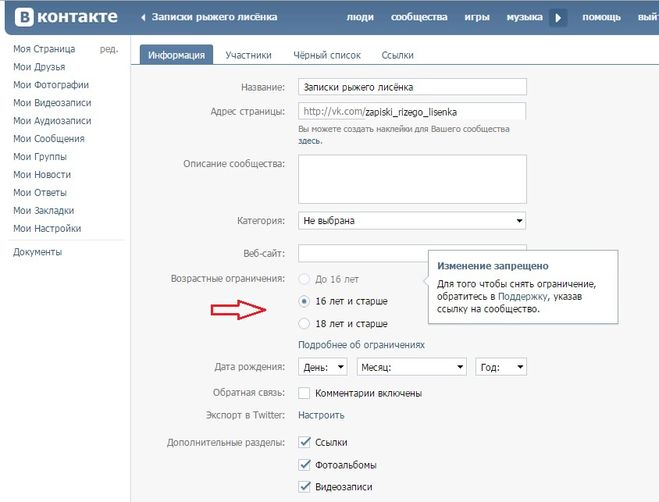 Вы можете скачать любое видео или аудио из ВК на свое устройство бесплатно с помощью нашего инструмента. Благодаря этому вы можете воспроизводить видео в любое время и в любом месте в автономном режиме, не требуя подключения к Интернету.
Вы можете скачать любое видео или аудио из ВК на свое устройство бесплатно с помощью нашего инструмента. Благодаря этому вы можете воспроизводить видео в любое время и в любом месте в автономном режиме, не требуя подключения к Интернету.
Доступны все форматы
Мы предлагаем скачать все форматы, включая видеоформаты MP4, такие как AVI, 3GP, FLV, MKV, MOV и аудиоформаты. просто выберите свои любимые форматы, которые вы хотите загрузить на свои устройства, одним щелчком мыши и наслаждайтесь в автономном режиме!
Качественное Скачать
Лучший бесплатный онлайн загрузчик видео ВКонтакте. Мы предлагаем загрузку видео высокого качества в формате HD MP4 с совершенно новым алгоритмом обработки, который гарантирует, что вы получите наилучшее доступное качество. Так что забудьте о переходе на другие сайты и скачивании некачественной версии ваших любимых видео или аудио из Вк.
Нет необходимости регистрироваться
Забудьте о проблемах с загрузкой, попробуйте лучший способ скачивания видео из ВКонтакте. FastSaveNow — новый сайт, который специализируется на скачивании видео из ВКонтакте. Никакой регистрации или установки приложения не требуется, просто вставьте URL-адрес видео и начните загрузку видео Vk немедленно.
FastSaveNow — новый сайт, который специализируется на скачивании видео из ВКонтакте. Никакой регистрации или установки приложения не требуется, просто вставьте URL-адрес видео и начните загрузку видео Vk немедленно.
Самая быстрая загрузка
Остановите загрузку видео на очень низкой скорости. Мы предоставляем загрузчик, который может скачивать видео с Вконтакте на максимальной скорости без ограничения скорости. Начни скачивать видео Вк бесплатно и сэкономь время.
Ваши данные в безопасности
Мы не ставим под угрозу безопасность ваших данных; все видео обрабатываются через SSL, поэтому вам не придется беспокоиться о безопасности. Загрузите любое видео бесплатно и сохраните его на своем устройстве. С нашим онлайн-загрузчиком вы можете смотреть видео в любое время, в любом месте, в автономном режиме.
Скачать видео ВКонтакте без ограничений.
Бесплатный онлайн-загрузчик ВКонтакте, который позволяет загружать или сохранять видео из ВКонтакте без ограничения скорости загрузки и без регистрации.
Как использовать VK Video Downloader?
Вы когда-нибудь хотели скачать видео из ВК? У нас есть решение для вас, просто выполните эти 3 шага, чтобы получить видео!
Скопировать URL-адрес видео ВКонтакте
Откройте Google Chrome, Firefox или другой браузер и найдите видео ВКонтакте, которое хотите загрузить. Затем Скопируйте ссылку на видео ВКонтакте из панели браузера.
Поместите URL-адрес в поле загрузки
Откройте загрузчик видео ВКонтакте, введите URL-адрес своего видео ВКонтакте в поле и нажмите кнопку «Скачать».
Загрузите и сохраните файл.
Мы будем отображать загружаемое видео и аудио. Теперь вы можете сохранить свое видео на своем устройстве (ПК, мобильный телефон, планшет).
Часто задаваемые вопросы по загрузке видео из ВКонтакте
Как скачать видео с ВКонтакте?
- Перейти в онлайн загрузчик видео ВКонтакте > Fastsavenow.com
- Введите URL-адрес видео ВКонтакте, которое вы хотите скачать, в поле «Скачать».

- Нажмите кнопку «Загрузить»
- Дождитесь окончания загрузки
- приятного просмотра видео ВКонтакте!
Что такое загрузчик видео ВКонтакте?
- Загрузчик видео ВКонтакте — это инструмент, позволяющий скачивать видео с ВКонтакте
- Бесплатен и прост в использовании.
- Он поддерживает несколько форматов видео и может использоваться на любом устройстве.
- Он имеет встроенный проигрыватель, так что вы можете смотреть видео в автономном режиме.
Какие преимущества дает загрузчик видео из ВКонтакте?
- Вы можете скачивать видео из ВК, не регистрируя учетную запись ВК.
- Процесс загрузки прост и понятен.
- Вы можете скачать видео в HD качестве.
- Вы можете скачивать видео из групп ВК.
- Вы можете скачать видео со Страниц ВКонтакте.
Безопасно ли использовать бесплатный онлайн-загрузчик VK?
Бесплатный онлайн-загрузчик ВКонтакте — это бесплатный инструмент, который позволяет загружать все ваши видео и аудио из ВКонтакте.

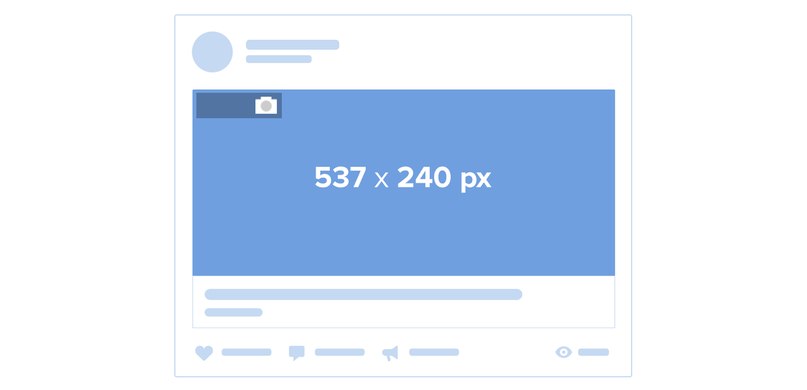
 Выберите
Выберите
